win10取消开机自动运行的程序的具体方法 win10怎么取消开机自动启动软件
更新时间:2023-07-27 10:50:33作者:zheng
有些用户想要将一些win10电脑的开机自启程序关闭来优化电脑的开机速度,今天小编给大家带来win10取消开机自动运行的程序的具体方法,有遇到这个问题的朋友,跟着小编一起来操作吧。
具体方法:
1.按住win键+r键,进入运行
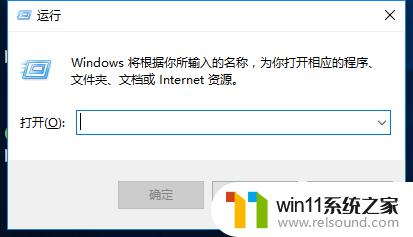
2.输入msconfig,回车
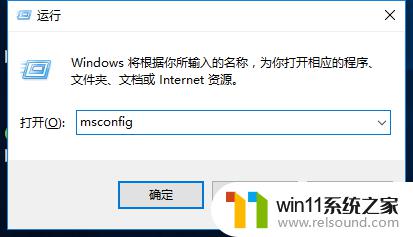
3.点击启动
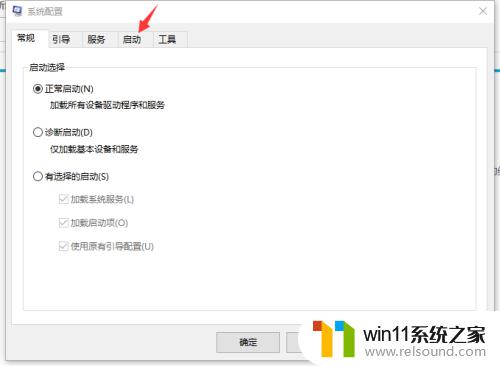
4.点击打开任务管理器
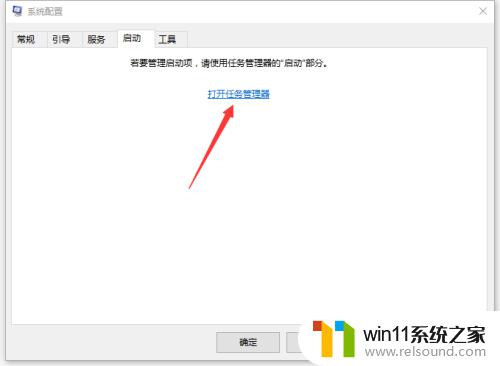
5.这里就是开机自动启动的软件
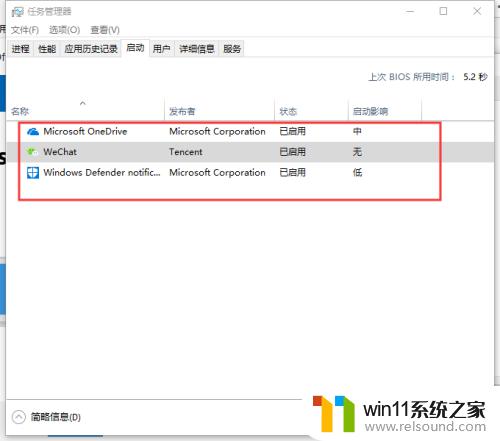
6.把自动开机的软件禁用了。
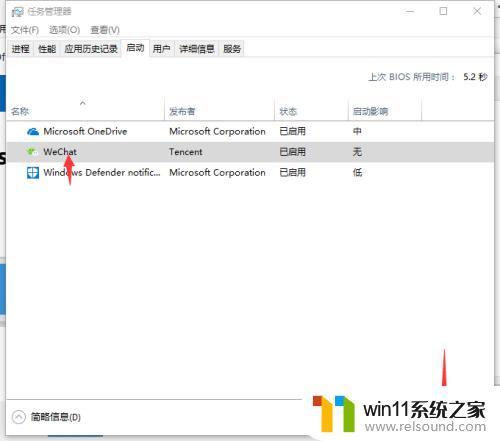
以上就是win10取消开机自动运行的程序的具体方法的全部内容,有出现这种现象的小伙伴不妨根据小编的方法来解决吧,希望能够对大家有所帮助。















